
Aurora 3D Animation Maker(3D制作)
v20.10.30 官方版- 软件大小:43.9 MB
- 软件语言:英文
- 更新时间:2024-04-15
- 软件类型:国外软件 / 3D制作类
- 运行环境:WinXP, Win7, Win8, Win10, WinAll
- 软件授权:免费软件
- 官方主页:https://www.presentation-3d.com/downloads.html
- 软件等级 :
- 介绍说明
- 下载地址
- 精品推荐
- 相关软件
- 网友评论
Aurora 3D Animation
Maker提供3D设计功能,用户可以通过这款软件设计3D动画素材,方便以后将动画内容添加到视频软件,添加到其他3D软件上使用,支持文字动画功能,片头片尾的3D文字可以在这款软件上设计,以后就可以加载到视频软件上继续编辑,软件已经提供了很多模板资源,启动Aurora
3D Animation Maker就会提示用户选择一种模板快速设计新的作品,也可以创建空白的文件自己在软件绘制新的3D作品,需要的朋友可以下载体验。
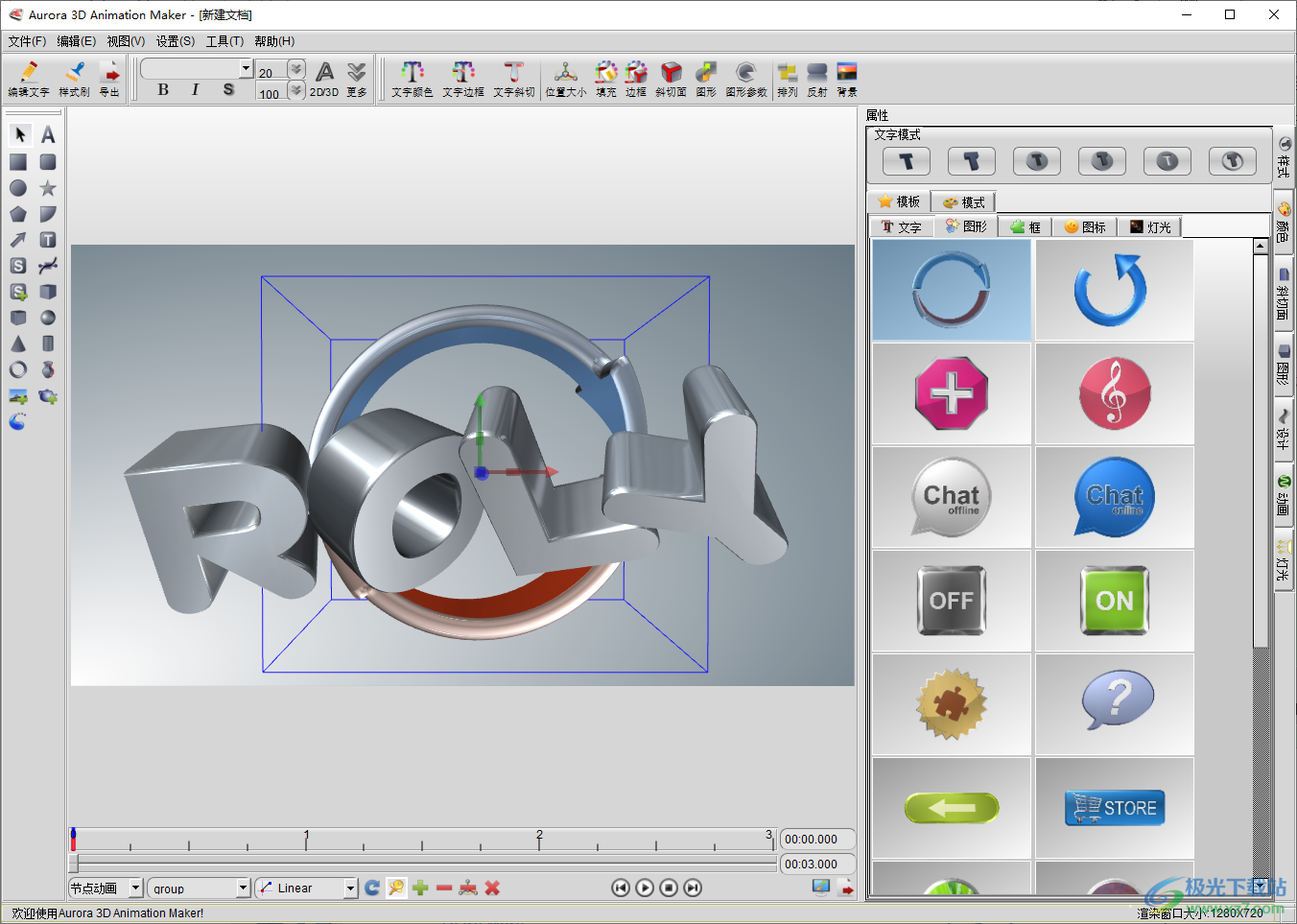
软件功能
关键帧动画
只需使用一个时间线,您就可以控制动画的各个方面,包括长度、播放速度等。
粒子效果
你会拥有更绚丽的场景效果,如空间辐射、雨雪、烟花、烟雾等,你可以自由地改进场景,当你需要吸引眼球的时候。
内部动画样式
每个对象都可以有多种类型的动画,例如旋转、摆动、节拍、波浪、淡入淡出、打字机、脉冲。
3D机械手
拖动对象右下角的按钮,即可拉伸文本或形状。您可以控制对象的位置,旋转和缩放 X/Y/Z。
动画模板
获取大量 3D 标题和徽标模板。在几分钟内为您制作网络和电影的 3D 标题动画。不需要 3D 设计的基础知识。
徒手形状
轻松创建您的形状。使用手绘形状工具编辑形状。您可以导入 .SVG 文件添加到画布并编辑形状的节点。
快速样式
您可以快速更改对象的外观,只需选择对象并单击样式颜色按钮即可。您可以快速获得结果。
SVG & 图片导入
导入 2D 形状,例如 .SVG 文件,然后将 SVG 文件导入手绘画布并对其进行编辑。或将图片导入软件并更改为 3D 效果。
3D图形模式
更改图形模式可以快速更改设计风格。你有边框、板、按钮、2D 和 3D 文本。
形状开关
更改对象的形状。只需选择形状,然后在面板上选择另一个形状即可。您可以通过编辑属性来编辑形状细节。
图形库
从 SVG 形状库、文本形状库或工具箱中添加形状。图书馆里有多达四千种形状。
文本编辑
完全控制文本。每个文本都可以使用不同的格式和颜色。
颜色和纹理
选择对象的不同部分并更改颜色。支持动态纹理,让纹理在对象上自动移动、旋转和缩放。
斜角效果
分别更改形状和文本的斜角效果。
扭曲效果
形状和文本可以有多种类型的变形,例如扇形、曲线、拱形、起伏、凹陷、波浪。
动态背景
支持动态背景,让背景自动移动、旋转和缩放。
灯光和摄像机动画
完全控制灯光设置和相机动画控制。
设置渲染大小
您可以设置预览和导出的大小。
导出图像
将设计导出为 PNG、JPG、Tiff、BMP、GIF、TGA 文件,可以在其他插图应用程序中导入和编辑。
导出动画
xport 动画到电影、GIF 动画或图像序列随心所欲。可以在其他视频编辑应用程序中导入和编辑。
软件特色
Aurora 3D动画制作工具是一个生成标题、横幅动画的简单工具。
1、简易3D标题,横幅动画
大量的形状和文本模板。有反射和纹理动画效果,以及各种快速工具,非常容易使用。
2、使用自由灵活
您可以选择各种斜面和对齐方式,照明可以调节,形状可以互换,非常灵活。
3、进出口
您可以导入字体形状、SVG,并将其转换为三维形状。您可以导出为视频、闪光灯和图像序列。
从模板轻松创建内容。更快、更高效的设计,并在设计过程中获得乐趣!
4、令人难以置信的3D效果
Aurora 3D动画制作通过简单的设计为您带来酷炫的3D效果。
5、节省时间
Aurora 3D动画制作可以帮助您在几秒钟内创建更好的内容。
6、导出多种格式
您可以导出多种格式,视频,闪存,图像序列。
7、设计文本可能很有趣
不相信吗?试试Aurora 3D动画制作。。。
使用方法
1、将Aurora 3D Animation Maker直接安装到电脑,点击next
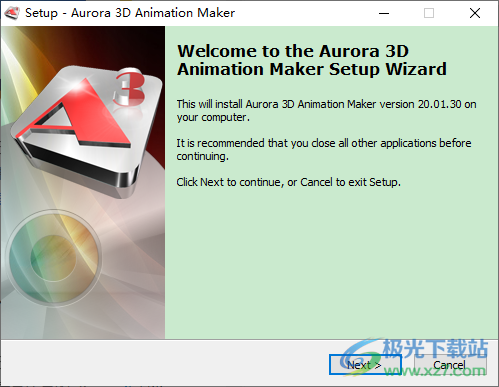
2、模板加载功能,可以直接双击一个模板设计新的内容

3、这里是文字模板界面,显示多种3D文字效果,双击一种立即添加到设计区域

4、这里是按钮资源,一些动态的按钮可以在这款软件快速设计
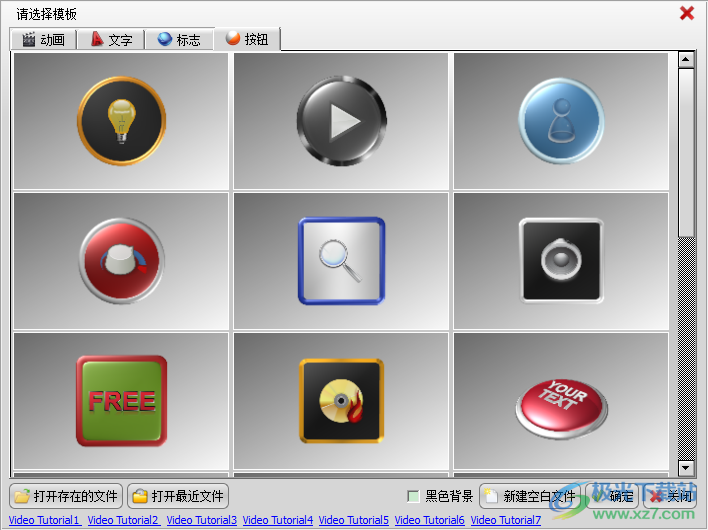
5、支持素材加载,可以选择导入SVG、导入图片和视频、导入3D模型、复制画面、导出图片、导出动画

6、左侧是3D绘图工具,可以添加圆角和矩形,可以添加文字图形,可以添加箭头,添加多边形
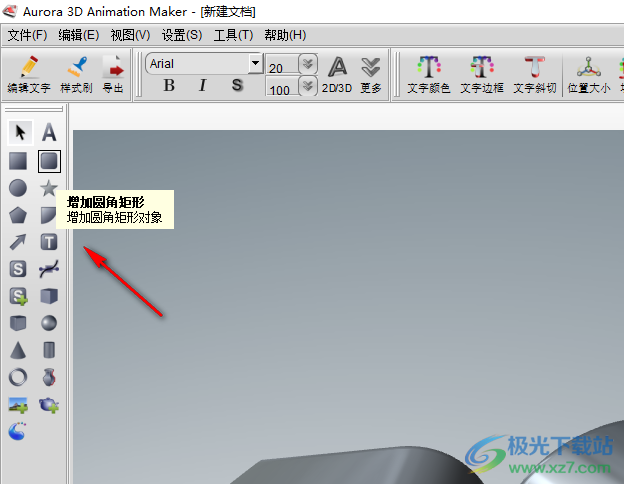
7、软件右侧显示官方素材,可以查找新的图形模板,可以双击图形到设计区域

官方教程
更改形状和文本的大小,挤出
使用操纵器编辑
1.在渲染窗口中选择节点。
2.拖动“更改节点大小”按钮可以更改节点的宽度和高度。
向上或向下拖动“更改节点深度”按钮可以更改节点的深度(拉伸)。
拖动“更改文本大小”按钮可以更改文本的字体大小。
拖动“更改文本深度”按钮可以更改文本的深度(拉伸)。
拖动“更改形状倒角高度”按钮可以更改形状的倒角高度。
拖动“更改文本倒角高度”按钮可以更改文本的倒角高度。
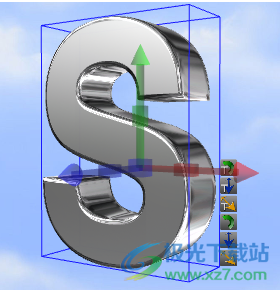
编辑窗口中的数据
a) 更改节点大小和深度。
1.在渲染窗口中选择节点。
2.在“属性”窗口中选择“形状”选项卡。
3.更改“宽度”、“高度”和“深度”可以更改节点的大小、深度。
更改大小,输入“enter”键以应用它。
您可以在编辑器窗口的右半部分向上或向下拖动以快速更改数据。
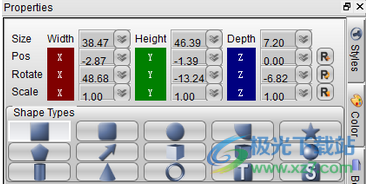
在形状工具栏上,还可以更改大小和深度。
更改节点的大小。
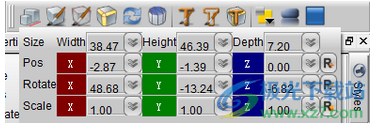
b) 更改文本大小和深度。
1.在渲染窗口中选择节点。
2.在文本工具栏中更改文本字体、字体大小或字体大小比率(可以更改文本大小)。

3.单击按钮,更改文本深度(拉伸)和其他属性。
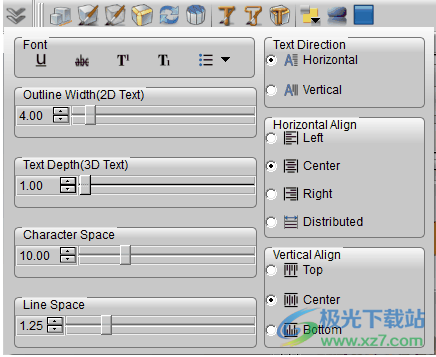
更改节点的位置、旋转和比例
使用操纵器编辑
1.在渲染窗口中选择节点。
2.编辑位置
拖动节点可以更改节点的X轴和Y轴位置。
向上或向下拖动“移动节点Z”按钮可以更改节点的Z轴位置。
使用键盘也可以改变节点的位置。
按向上键将节点移动到更高的位置。
按下“下”键,将节点移动到“下”位置。
按Left将节点移动到左侧位置。
按向右键将节点移动到右侧位置。
按Shift+Up或Shift+Left将节点移动到远处。
按Shift+Down或Shift+Right将节点移动到附近位置。
所有改变位置的快捷方式加上Ctrl键慢慢移动位置。
向左或向右拖动“移动节点X”按钮可以更改X轴的位置。
向左或向右拖动“移动节点Y”按钮可以更改Y轴的位置。
向左或向右拖动“移动节点Z”按钮可以更改Z轴的位置。
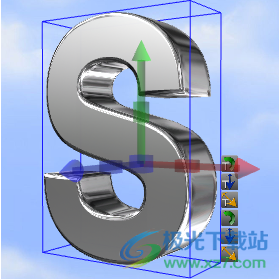
编辑旋转
向左或向右拖动“旋转节点X”按钮可以更改X轴的旋转。
向左或向右拖动“旋转节点Y”按钮可以更改Y轴的旋转。
向左或向右拖动“旋转节点Z”按钮可以更改Z轴的旋转。
鼠标右键拖动也可以旋转节点。
编辑比例
向左或向右拖动“缩放节点X”按钮可以更改X轴的比例。
向左或向右拖动“缩放节点Y”按钮可以更改Y轴的比例。
向左或向右拖动“缩放节点Z”按钮可以更改Z轴的缩放比例。
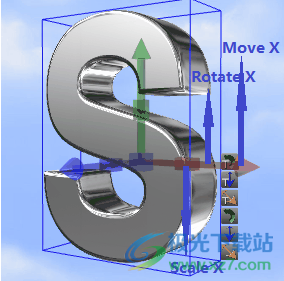
编辑窗口中的数据
1.在渲染窗口中选择节点。
2.在“属性”窗口中选择“形状”选项卡。
3.更改Pos、Rotate和Scale可以更改节点的位置。。。
更改旋转,输入“enter”键以应用它。
您可以在编辑器窗口的右半部分向上或向下拖动以快速更改数据。
在形状工具栏上,还可以更改位置、旋转和比例。
更改节点的位置、旋转和比例。
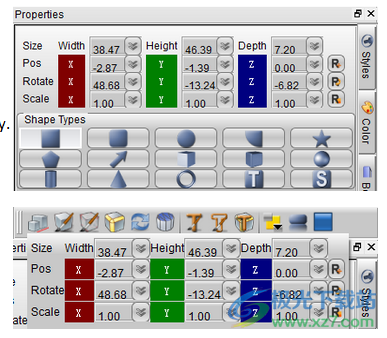
如何编辑文本
只有文本和形状节点可以在渲染窗口中编辑文本。
双击节点或选择渲染窗口的上下文菜单“编辑节点”(按F2),编辑窗口将显示如下。
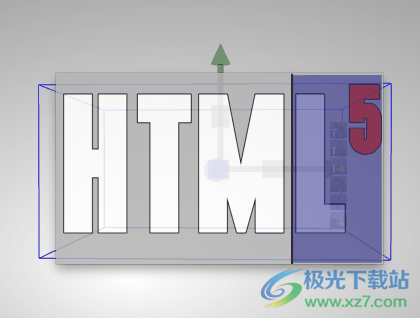
您可以在此窗口中编辑文本,编辑方法与其他文字处理软件类似。按ESC键或单击渲染窗口的其他位置可以退出编辑模式。
更改文本模式
打开“属性”的“样式”选项卡。
1.选择要更改的节点,该节点必须包含文本。
2.点击文本模式按钮,可以更改文本的模式。
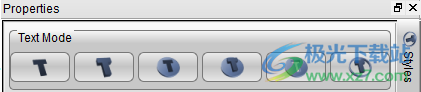
:显示二维文本。
:显示三维文本。
:显示带背面形状的二维文本。
:显示带背面形状的三维文本。
:显示形状中的文本孔。
:在形状的边框中显示三维文本。
更改颜色和纹理
上一页返回章节概述下一页
更改节点的颜色和纹理。
1.在渲染窗口中选择节点。
2.在“属性”窗口中选择“颜色”选项卡。
3.选择要更改的节点的一部分(形状、侧面、文本或文本轮廓)。
4.单击要更改的颜色。
纹理也可以通过此方法更改。
在形状工具栏上,也可以更改颜色。
更改形状的填充颜色、纹理、alpha纹理变换和纹理动画。
更改形状的侧面颜色、纹理、alpha纹理变换和纹理动画。
更改文本的颜色、纹理、alpha纹理变换和纹理动画。
更改文本的轮廓颜色、纹理、alpha纹理变换和纹理动画。
这里介绍颜色对话框。

使改变
单击按钮,对话框将显示如下,纹理变换可以通过对话框设置。
样板
选择一个有默认参数的模板,可以快速设置参数。
纸卷
该值的范围是-1到1,设置该值可以在X轴和Y轴上移动纹理。
旋转
该值的范围是-360到360,设置该值可以按度旋转纹理。
规模
该值的范围为0到10,设置该值可以在X轴和Y轴上缩放纹理。

动画
单击按钮,对话框将显示如下,纹理动画可以通过对话框设置。
样板
选择一个有默认参数的模板,可以快速设置参数。
纸卷
该值的范围为-1到1,设置每秒在X轴和Y轴上移动纹理的速度。
旋转
该值的范围为-1到1,设置每秒旋转纹理的速度。
规模
该值的范围为0到10,设置每秒在X轴和Y轴上的缩放纹理速度。

下载地址
- Pc版
Aurora 3D Animation Maker(3D制作) v20.10.30 官方版
相关软件
本类排名
本类推荐
装机必备
换一批
谷歌浏览器Google Chromev100.0.4896.75 64位官方最新版

WinRAR官方64位v5.80 正式官方版

腾讯电脑管家win10专版v13.5.20525.234 官方最新版

iTunes 32位for Windows 12.10.8.5 多语言官方版

腾讯应用宝pc版v5.8.2 最新版

360安全卫士电脑版v13.1.0.1151 官方正式版

百度网盘pc版v7.14.2.9 官方最新版

搜狗拼音输入法电脑版v11.0.0.4909 正式版

酷狗音乐播放器电脑版v9.2.29.24113 官方最新版

爱奇艺pps影音客户端v7.10.122.2375 官方最新版

微信2022最新电脑版v3.6.0.18 官方版

wps office 2016专业版V11.1.0.7875 pro版_附序列号
- 聊天
- 微信电脑版
- yy语音
- skype
- qq电脑版
- 视频
- 优酷视频
- 腾讯视频
- 芒果tv
- 爱奇艺
- 剪辑
- 会声会影
- adobe premiere
- 爱剪辑
- 剪映
- 音乐
- 酷我音乐
- 酷狗音乐
- 网易云音乐
- qq音乐
- 浏览器
- 360浏览器
- ie浏览器
- 火狐浏览器
- 谷歌浏览器
- 办公
- wps
- 企业微信
- 钉钉
- office
- 输入法
- 五笔输入法
- 搜狗输入法
- qq输入法
- 讯飞输入法
- 压缩
- winzip
- 7z解压软件
- winrar
- 360压缩
- 翻译
- 谷歌翻译
- 金山翻译
- 英译汉软件
- 百度翻译
- 杀毒
- 360杀毒
- 360安全卫士
- 火绒软件
- 腾讯电脑管家
- p图
- 美图秀秀
- photoshop
- 光影魔术手
- lightroom
- 编程
- vc6.0
- java开发工具
- python
- c语言软件
- 网盘
- 115网盘
- 天翼云盘
- 百度网盘
- 阿里云盘
- 下载
- 迅雷
- utorrent
- 电驴
- qq旋风
- 证券
- 华泰证券
- 方正证券
- 广发证券
- 西南证券
- 邮箱
- 阿里邮箱
- qq邮箱
- outlook
- icloud
- 驱动
- 驱动精灵
- 打印机驱动
- 驱动人生
- 网卡驱动




























网友评论